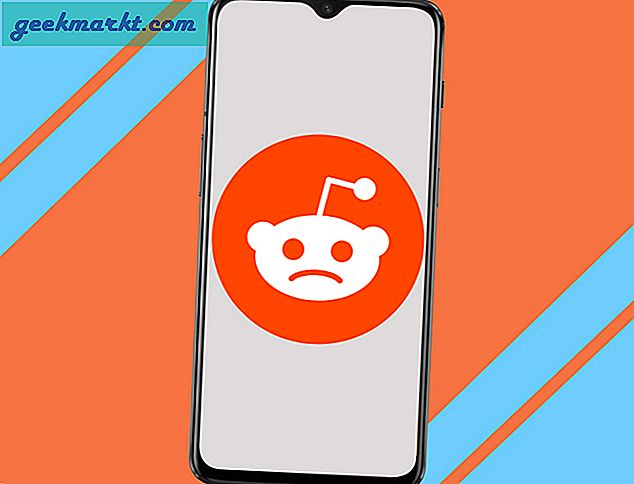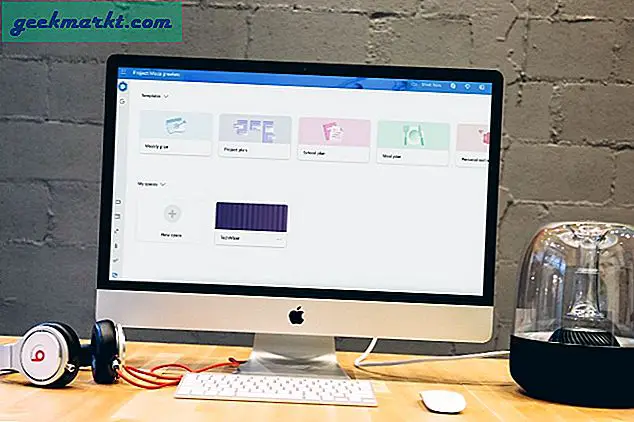Nach dem berüchtigten WhatsApp-Datenschutzrichtlinien-Update gibt es eine Menge Leute, die Schiffe zu Telegram springen. Wenn Sie einer von denen sind, gibt es gute Nachrichten für Sie. Im letzten Update hat Telegram die Möglichkeit hinzugefügt, Ihren Chat-Verlauf von WhatsApp zu importieren.
Wenn Sie also vorhaben, zu Telegramm zu springen, müssen Sie sich um eines weniger Sorgen machen. Hier finden Sie eine vollständige Schritt-für-Schritt-Anleitung.
Warum zum Telegramm wechseln?
Wir haben in der Vergangenheit über WhatsApp vs Telegram gesprochen. Selbst wenn wir die umstrittene WhatsApp-Datenschutzrichtlinie außer Acht lassen, sind zusätzliche Funktionen ein weiterer Grund, auf Telegramm umzusteigen.
Beispielsweise, Telegramm Die verschwundenen Nachrichten, mehrere Gruppenadministratoren und öffentlichen Gruppen waren bereits viel früher als WhatsApp verfügbar.
Um noch ein paar aufzulisten, hier sind die Highlights von Telegram:
- 256-Bit-verschlüsselte persönliche und Gruppen-Chats (nicht durchgehend verschlüsselt)
- 1 GB Dateiübertragungslimit
- Telegramm-Bots
- Senden Sie geheime Nachrichten mit Selbstzerstörungs-Timer für bis zu 1 Sekunde bis 1 Woche
- Öffentliche Gruppen nannten Kanäle mit einem Mitgliederlimit von bis zu 2.00.000
- Mehrere Berechtigungen und Optionen für Gruppen- und Kanalmitglieder.
Dinge, die Sie beachten sollten
Sie können sowohl Einzelchats als auch Gruppenchats nach Telegramm verschieben und dort die Konversation fortsetzen, solange jeder WhatsApp-Benutzer über ein Telegrammkonto verfügt. Wenn ein WhatsApp-Benutzer kein Telegrammkonto hat, wird anstelle seines Namens seine Kontaktnummer angezeigt.
Sie müssen jeden Chat einzeln verschieben (pro Chat). Ab sofort gibt es keine Möglichkeit, alle WhatsApp-Chats auf einmal auf Telegramm zu verschieben.
Während Sie den Chat verschieben, haben Sie die Möglichkeit, WhatsApp-Chatverläufe mit oder ohne Bilder zu verschieben. Alle Texte, Links und Emojis werden standardmäßig übertragen. Mediendateien benötigen mehr Speicherplatz und Bandbreite.
1. Melden Sie sich für das Telegramm an
Wenn Sie die Telegramm-App bereits auf Ihrem Telefon installiert haben, suchen Sie nach dem Update, da diese Funktion erst vor wenigen Tagen eingeführt wurde. Für iOS ist diese Funktion für Version 7.4 oder höher verfügbar. Für Android variiert die Telegrammversion je nach Gerät. Überprüfen Sie daher im Play Store die neueste Version.
Wenn Sie nicht über die Telegramm-App verfügen, müssen Sie sich zuerst für Telegramm anmelden. Löschen Sie Ihr WhatsApp-Konto noch nicht, wir werden es später tun. Telegramm ist für mehrere Plattformen wie Windows, MacOS, Linux, Android und iOS verfügbar. Sie können sich auf jeder dieser Plattformen anmelden und ein Konto erstellen. Da Sie den Chatverlauf jedoch nur in der mobilen App von Telegram verschieben können und eine Handynummer benötigen, um sich anzumelden, empfehlen wir Ihnen, sich an Folgendes zu halten.
Laden Sie Telegram für Android herunter
Laden Sie Telegram für iOS herunter
Sobald Sie die Telegramm-App heruntergeladen haben, öffnen Sie sie. Die erste Seite wird eine Einführung sein. Bitte überspringen Sie es und geben Sie Ihre Handynummer auf dem nächsten Bildschirm ein. Das Telegramm überprüft Ihre Telefonnummer, indem es einen einmaligen Passcode sendet.
Sobald Sie andere Formalitäten erledigt haben, z. B. die Eingabe Ihres Vor- und Nachnamens und die Auswahl eines eindeutigen Benutzernamens, können Sie Ihre Chats aus WhatsApp importieren.
2a. Verschieben Sie Ihre Chats von WhatsApp zu Telegramm auf Android
Öffnen Sie WhatsApp und Finde den Chat Sie möchten zu Telegramm wechseln und darauf tippen, um den Chat zu öffnen. Tippen Sie anschließend auf Dreipunkt-Taste Oben rechts im Chat, den Sie exportieren möchten, suchen Sie nach „Chat exportierenOption und wählen Sie dann “Mehr. ” Dadurch wird das Android-Freigabeblatt am unteren Bildschirmrand geöffnet. Wählen Sie dort aus Telegramm.
Diese Aktion öffnet die Telegramm-App auf Ihrem Telefon. Hier, Wähle das Gespräch wo Sie die Nachrichten importieren möchten. Tippen Sie in der Popup-Nachricht auf „Importieren" Taste. Sobald Sie fertig sind, wird die Eingabeaufforderung zum Abschluss angezeigt. Tippen Sie auf die Schaltfläche „Fertig“. Sie müssen für jeden Chat, den Sie von WhatsApp zu Telegramm verschieben möchten, denselben Vorgang wiederholen. Alle importierten Nachrichten sind mit einem kleinen Etikett "Importiert" versehen.
2b. Verschieben Sie Ihre Chats von WhatsApp zu Telegramm unter iOS
Öffnen Sie die entsprechende Konversation auf WhatsApp, die Sie zu Telegramm verschieben möchten, und tippen Sie oben im Chat auf den Gruppen- oder Kontaktnamen, um den Infobildschirm zu öffnen. Das "Chat exportierenMit der Option "wird das iOS-Freigabeblatt geöffnet", in dem die Option zum Auswählen von "Telegramm" angezeigt wird. Wählen Sie einen Telegramm-Chat aus, um die Nachrichten zu importieren.
3: Löschen Sie Ihr WhatsApp-Konto
Nachdem Sie alle Ihre Chats auf Telegramm verschoben haben, müssen Sie als Nächstes Ihr WhatsApp-Konto löschen. Öffnen Sie WhatsApp und tippen Sie auf Weitere Optionen> Einstellungen> Konto> Mein Konto löschen. Beachten Sie, dass Sie auch eine nehmen können Backup Ihrer WhatsApp Chats und Gruppen, was für alle Fälle eine gute Idee ist.
Sobald Sie Ihr WhatsApp-Konto löschen, werden alle Ihre Chats sofort gelöscht und Sie verlieren für immer den Zugriff auf Ihr Konto. Daher empfehle ich Ihnen, Ihr WhatsApp-Konto nicht so schnell zu löschen und darauf zu warten, dass alle Ihre Kontakte zuerst zu Telegramm wechseln.
Schlussworte: Verschieben von Chats von WhatsApp nach Telegramm
Dies war eine Kurzanleitung, wie Sie Ihren WhatsApp-Chatverlauf in Telegramm verschieben können, bevor Sie sich endgültig verabschieden. Wenn Sie Ihre Freunde dennoch davon überzeugen müssen, Schiffe von WhatsApp zu springen, finden Sie hier einen guten Artikel WhatsApp vs Telegram, welches soll ich wählen?